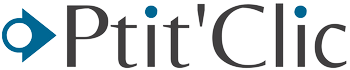Fasciné par la technologie et désireux de résoudre les énigmes numériques, je plonge aujourd’hui dans un problème qui laisse souvent perplexe : un iPhone qui refuse de s’éveiller. Voici donc une exploration détaillée en quête de solutions pour raviver la flamme technologique de votre fidèle compagnon de poche.
Contenu de l'article :
Les premiers gestes de secours pour un iPhone inanimé
Avant de céder à la panique et de proclamer la fin de votre iPhone, il y a quelques vérifications rapides à effectuer. Votre iPhone est peut-être simplement épuisé et a besoin d’un peu d’énergie pour reprendre ses esprits.
- Vérifiez la charge de la batterie pour s’assurer que le problème ne provient pas d’une source d’alimentation vide.
- Connectez votre iPhone à un chargeur et attendez quelques minutes.
- Si l’écran reste noir, tentez de forcer le redémarrage en appuyant simultanément sur le bouton latéral et l’un des boutons de volume jusqu’à voir le logo Apple.
Pourquoi mon iPhone ne s’allume-t-il plus ?
De multiples raisons peuvent expliquer pourquoi un iPhone ne répond plus, allant d’une simple défaillance logicielle à un problème matériel plus grave.
- Un crash système après une mise à jour iOS mal passée.
- Une application défectueuse bloquant le démarrage.
- Un dommage physique suite à une chute ou à un contact avec un liquide.
- Une surchauffe ayant entraîné des dommages internes.
- Une oxydation due à l’humidité pouvant affecter les composants internes.
Diagnostiquer le problème
Si les premières interventions n’ont pas permis de réanimer votre iPhone, il est temps de passer à la phase de diagnostic. Ici, je recommande d’utiliser iTunes (ou Finder pour macOS Catalina et versions ultérieures) pour tenter une restauration.
Étapes pour restaurer un iPhone via iTunes
- Connectez l’iPhone à un ordinateur et ouvrez iTunes ou Finder.
- Procédez à une restauration d’usine tout en sachant que cette opération effacera toutes les données de votre téléphone.
- Suivez les instructions à l’écran et patientez pendant le processus de restauration.
Il se pourrait aussi que le problème soit matériel. Dans ce cas, consulter un professionnel agréé par Apple est la meilleure marche à suivre.
Comment prévenir les futures défaillances ?
Pour réduire les risques de retrouver votre iPhone dans un état de torpeur, je vous conseille vivement d’adopter ces bonnes pratiques :
- Effectuez régulièrement des sauvegardes de vos données sur iCloud ou votre ordinateur.
- Mettez à jour votre système d’exploitation dès que des mises à jour sont disponibles.
- Évitez les chocs thermiques et protégez votre appareil de l’humidité.
- Utilisez un étui protecteur pour limiter les dommages liés aux chutes.
| Problème | Solution proposée | Effet immédiat |
|---|---|---|
| Batterie vide | Rechargez l’appareil | Oui/Non |
| Crash système | Restauration via iTunes | Oui/Non |
| Domage matériel | Service après-vente | Dépend du diagnostic |
En somme, si votre iPhone semble avoir rendu l’âme, respirez profondément et armez-vous de patience. De nombreuses solutions sont à votre portée avant de conclure à un décès prématuré. Si ces tentatives s’avèrent infructueuses, la garantie Apple ou l’aide d’un professionnel seront vos derniers recours pour redonner vie à votre précieux appareil.
En tant qu’expérimentateur assidu des nouvelles technologies, je me vois comme un allié dans cette aventure numérique et j’espère que ces conseils sauront ranimer la flamme de votre iPhone. Gardez en tête que prévention et rigueur sont les clés de la longévité de nos gadgets bien-aimés.
Quelles pourraient être les causes pour lesquelles mon iPhone ne s’allume plus?
Il y a plusieurs raisons possibles pour lesquelles votre iPhone ne s’allume plus : panne de batterie, dysfonctionnement du logiciel (iOS), dommages physiques tels qu’une chute ou un contact avec l’eau, ou un problème lié au matériel interne, comme une carte mère défaillante. Vérifiez également si le câble de charge ou l’adaptateur secteur sont défectueux. En cas de doute, consultez le support Apple ou un technicien certifié.
Comment effectuer un redémarrage forcé sur un iPhone qui ne répond pas?
Pour effectuer un redémarrage forcé sur un iPhone, suivez ces étapes :
- Sur l’iPhone 8 ou les modèles ultérieurs : Appuyez et relâchez rapidement le bouton d’augmentation du volume. Faites de même avec le bouton de diminution du volume. Ensuite, maintenez enfoncé le bouton latéral jusqu’à ce que le logo Apple apparaisse.
- Sur l’iPhone 7 ou iPhone 7 Plus : Maintenez simultanément enfoncés le bouton « Volume bas » et le bouton de verrouillage jusqu’à ce que le logo Apple apparaisse.
- Sur l’iPhone 6s, iPhone 6s Plus ou les modèles antérieurs : Maintenez les boutons « Home » (Accueil) et le bouton de verrouillage simultanément enfoncés jusqu’à ce que le logo Apple soit visible.
Ces manœuvres ne suppriment aucune donnée sur l’appareil, mais peuvent permettre à un appareil qui ne répond pas de redémarrer.
Y a-t-il des solutions que je peux tenter à la maison avant de contacter le support Apple pour un iPhone qui ne s’allume pas?
Oui, il existe plusieurs solutions à essayer avant de contacter le support Apple pour un iPhone qui ne s’allume pas:
1. Chargez l’appareil: Assurez-vous que votre iPhone est complètement chargé en le connectant à un chargeur pendant au moins une heure.
2. Redémarrage forcé: Sur un iPhone 8 ou modèle plus récent : appuyez et relâchez rapidement le bouton d’augmentation du volume, appuyez et relâchez rapidement le bouton de diminution du volume, puis maintenez enfoncé le bouton latéral jusqu’à ce que le logo Apple apparaisse. Sur l’iPhone 7 : maintenez le bouton de diminution du volume et le bouton latéral en même temps jusqu’à voir le logo Apple. Pour l’iPhone 6s et modèles antérieurs : maintenez le bouton Home et le bouton de verrouillage/démarrage en même temps jusqu’à ce que le logo Apple apparaisse.
3. Vérifiez les dégâts physiques ou liquides: Recherchez d’éventuels dommages sur votre iPhone qui pourraient être la cause du problème.
4. Tentez une restauration via iTunes: (si votre iPhone est reconnu par l’ordinateur) Connectez votre iPhone à un ordinateur et essayez de le mettre à jour ou de le restaurer à l’aide d’iTunes ou de Finder sur un Mac avec macOS Catalina ou version ultérieure.
Si ces étapes ne résolvent pas le problème, il sera peut-être nécessaire de contacter le support Apple ou de visiter un Apple Store pour obtenir de l’aide professionnelle.